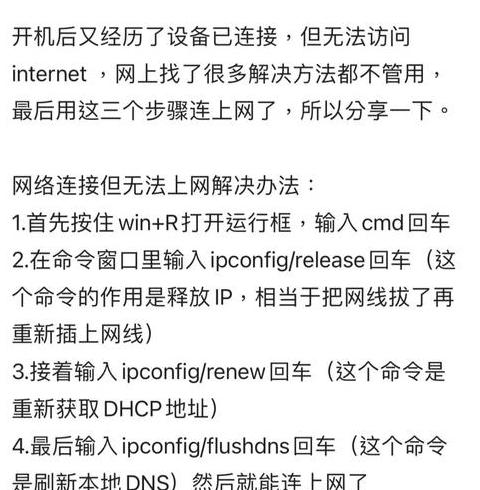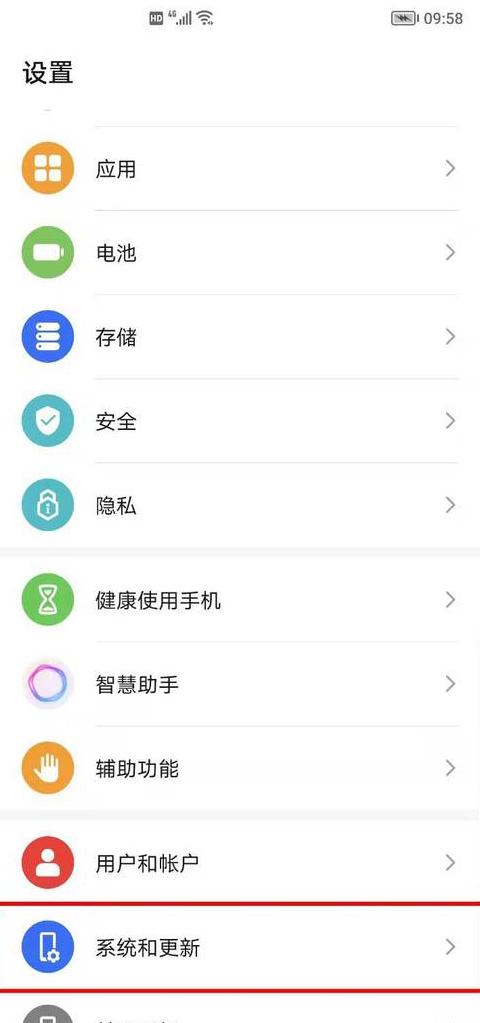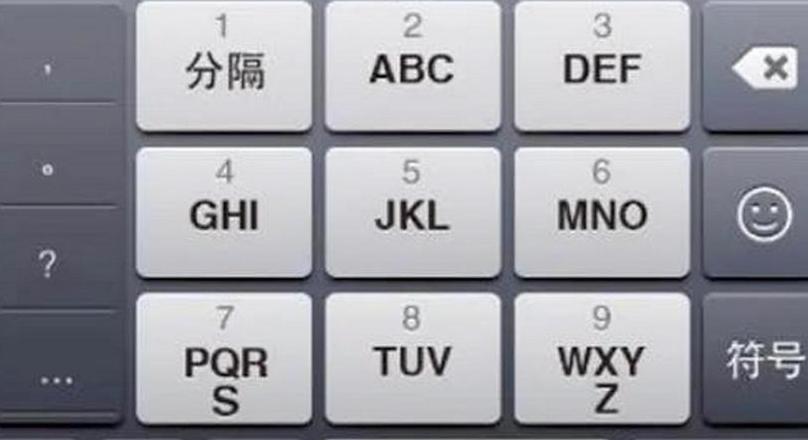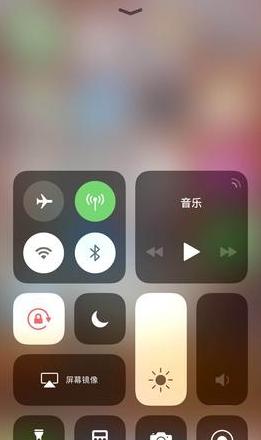电脑插上网线连不上网电脑上不了网怎么办教你快速解决
面对这个问题,保持冷静是关键,即便是网络新手也不要慌张。若您打算自行尝试解决问题,以下是一些排查步骤供您参考。
首先,检查家庭网络中的电脑右下角网络连接图标。
若图标显示为红色叉号,表明物理层连接存在问题。
以下是几个基本检查步骤:
1 . 确认光猫、路由器和交换机等设备均已开启电源。
2 . 检查网线接口是否松动,观察指示灯是否亮起。
若指示灯不亮,尝试重新插拔水晶头,并检查网线是否有损坏。
如有条件,使用网线测试仪进行检测,必要时更换网线。
若上述步骤无问题,则继续以下步骤:
当网络连接图标显示绿色勾号时,可能涉及更多问题:
1 . 在“我的电脑”上右键点击,选择“设备管理”,检查网卡驱动是否存在异常。
如有异常,尝试使用非联网的万能网卡驱动进行修复。
这种情况较少见,通常仅出现在笔记本电脑上。
2 . 确认网卡驱动无问题后,联系网络运营商确认其网络服务正常。
3 . 使用键盘组合键Win+R打开运行窗口,输入ping路由器IP地址后跟-t(例如:ping 1 9 2 .1 6 8 .1 .1 -t)以检测网络连通性。
若出现网络数据掉包现象,则表示网络存在问题。
4 . 在运行窗口中继续输入ipconfig/release和ipconfig/renew以释放和重新获取IP地址,然后重启电脑。
5 . 若问题依旧,可能是路由器或光猫设备故障,尝试更换设备。
对于家庭网络,这些问题相对简单。
但在大型公司或企业中,网络架构复杂,设备数量多,问题排查难度大,建议由专业网络工程师处理。
插上网线显示未识别的网络怎么回事
当您插入网线后,电脑提示“未识别的网络”,这背后可能隐藏着多种因素。让我们逐一探讨可能的原因:
首先是物理连接方面的问题。
您需要确认网线是否紧密地插在路由器的LAN端口以及电脑的网络接口上。
如果路由器的LAN端口松动或者已经损坏,您可能需要更换端口或检查路由器的硬件状况。
此外,网线本身也可能存在损坏,比如水晶头损坏或内部铜线断裂。
还有,网线接口的灰尘积累也可能影响连接,因此,清洁这些接口确保良好的接触是很重要的。
接下来是设备兼容性问题。
老旧的网卡可能无法适应当前的网络环境,因此升级网卡可能是必要的。
另外,网卡驱动的问题也是常见的原因,比如驱动程序缺失、异常,或者固件版本过低,甚至系统更新后驱动程序没有相应更新。
针对这些问题,您可以尝试更新或重新安装网卡驱动程序。
最后,网络服务或协议的问题也不容忽视。
如果DHCPClient服务被禁用,电脑将无法自动获取IP地址,因此需要检查并启用该服务。
同样,如果DNSClient服务被禁用,电脑将无法将网址转换为IP地址,这也需要被检查和启用。
此外,网络协议或注册表的故障也可能导致连接问题。
在这种情况下,重置网络服务或修复注册表可能有助于解决问题。
如果上述方法都无法解决您的问题,那么可能需要进一步检查硬件是否存在故障,或者咨询专业的技术人员来进行更深入的排查和修复。